Om du har ett Bluetooth-tangentbord kan du enkelt göra detanslut den till din iPhone och använd den för att kontrollera din enhet. I händelse av att du inte har sprutat på ett sådant tangentbord - dels för att det splitter, och dels för att du inte är så galen för att skriva från ett komplett, fysiskt QWERTY-tangentbord på din iPhone - då iKeyboardRemote kan vara till nytta med betydande besparingar, eftersomdet är gratis. Denna Mac-app är en enkel fjärrkontroll som går ihop med din iPhone via Bluetooth, och låter dig starta ett bildspel av bilderna på din telefon, spela upp / pausa och gå till nästa eller föregående spår, låsa telefonskärmen och styra volymen . En betald version av denna app ($ 9.99) låter dig skriva text på din iPhone.
Innan du kan börja använda appen har du detför att para din iDevice. Anslutningen måste initieras från din iPhone och kräver ingen appinstallation överhuvudtaget. Gå till om du vill starta en anslutning Inställningar> Allmänt> Bluetooth, och skicka en anslutningsbegäran till din Mac. Du kan koppla bort telefonen från din Mac när som helst genom att klicka på Koppla från knapp.
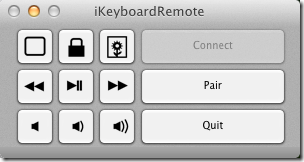
När du har parat in din Mac använder du knapparna för attutför normala funktioner på din iPhone. Volym- och musikkontrollknapparna är uppenbara i den andra och tredje raden. De tre knapparna på kontrollradens första rad låter dig svepa igenom skärmar, låsa telefonskärmen och starta ett bildspel med alla bilder som sparats i telefonens minne. Det finns ingen knapp som låter dig låsa upp skärmen. Appen kontrollerar smidigt musik, volym och bildspel. Du kommer inte att uppleva någon fördröjning eller försening i kommandona du skickar.
Om du tycker att klicka på appens kontrollplatta är lite irriterande eller obekvämt kan du använda dessa snabbtangenter för att skicka kommandon:
- ESC: Hem-knapp
- F4: iPad-bildspel / iPhone-albumets omslag
- F6: Låsknapp
- F7: Tidigare låt
- F8: Spela / stoppa
- F9: Nästa låt
- F10: Mute
- F11: Volym ned
- F12: Volym upp
Hämta iKeyboardRemote från Mac App Store





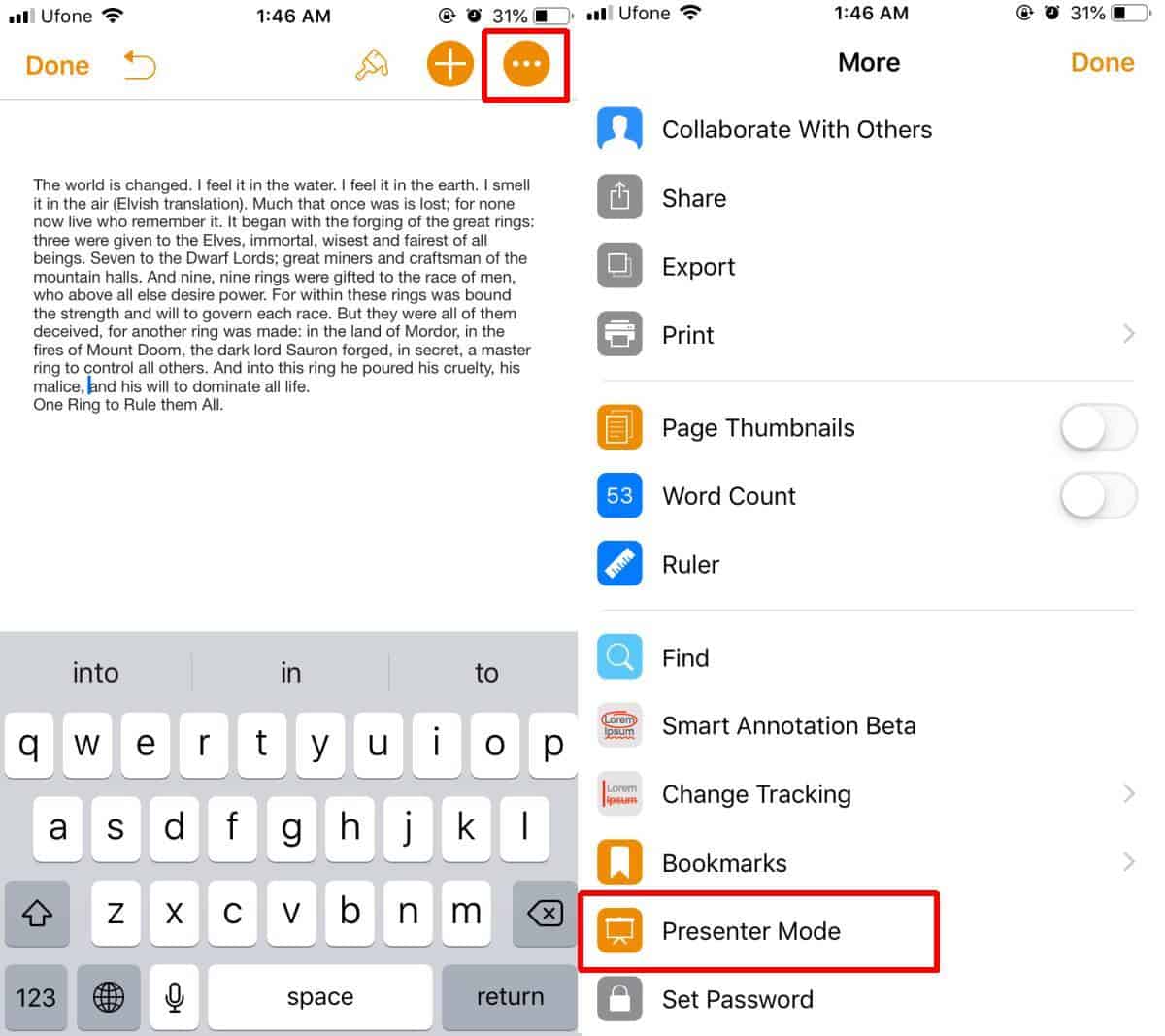




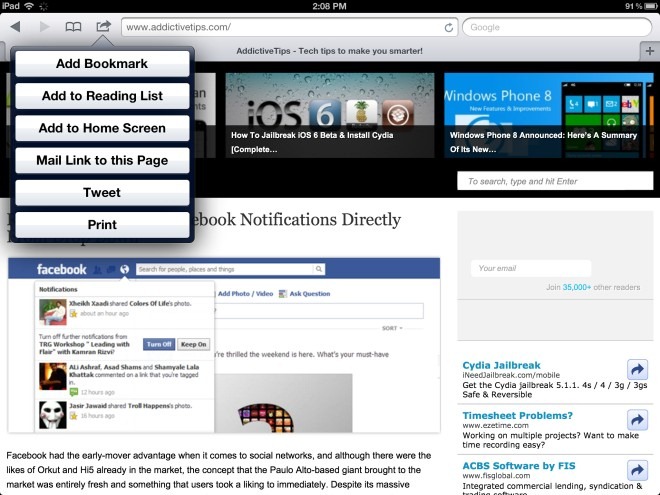


kommentarer